از طریق منوی جستجو مطلب مورد نظر خود در وبلاگ را به سرعت پیدا کنید
iSCSI Storage Server را پیکربندی کنید روی اوبونتو 18.04 LTS
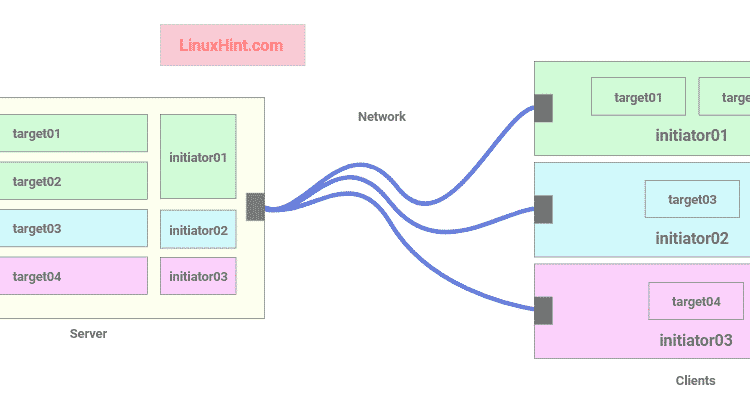
سرفصلهای مطلب
در این مقاله قصد دارم روش پیکربندی سرور ذخیره سازی iSCSI را به شما نشان دهم روی اوبونتو 18.04 LTS. بنابراین، بیایید شروع کنیم.
مبانی iSCSI:
سرور ذخیره سازی iSCSI برای به اشتراک گذاری دستگاه های بلوک مانند پارتیشن های HDD/SSD یا پارتیشن های LVM یا مسدود کردن فایل ها استفاده می شود. روی شبکه. کلاینت های iSCSI می توانند از این اشتراک ها در شبکه استفاده کنند، درست مانند هر HDD یا SSD معمولی که روی آن نصب شده است. سرویس گیرنده iSCSI می تواند این دیسک ها را فرمت کند، آنها را نصب کند و فایل ها و دایرکتوری ها را طبق معمول ذخیره کند.


شکل 1: معماری سرویس گیرنده-سرور iSCSI
هر مشتری iSCSI یک شناسه آغازگر دارد که برای اتصال به اهداف استفاده می شود روی سرور.
اهداف سهام هستند روی سرور iSCSI هر هدف شامل یک نام منحصر به فرد (IQN)، مسیر دستگاه بلوک (به عنوان مثال پارتیشن دیسک یا فایل بلوک)، شناسه آغازگر است که می تواند به این هدف متصل شود، و یک سیستم احراز هویت اختیاری مبتنی بر نام کاربری – رمز عبور.
در شکل 1، سرور ذخیره سازی iSCSI به 3 آغازگر (3 مشتری iSCSI) اجازه می دهد تا به 4 هدف متصل شوند. آغازگر01 می تواند به target01 و target02، آغازگر02 می تواند به target03، و آغازگر03 می تواند به target04.
توپولوژی شبکه:

توپولوژی شبکه مورد استفاده در این مقاله در شکل 2 آورده شده است. در اینجا، من یک سرور Ubuntu 18.04 LTS را به عنوان یک سرور iSCSI پیکربندی می کنم. سرور iSCSI دارای آدرس IP ثابت 192.168.20.168 است. کلاینت iSCSI نیز هست روی شبکه 192.168.20.0/24. بنابراین، می تواند به سرور iSCSI دسترسی پیدا کند.
قراردادهای نامگذاری هدف و آغازگر iSCSI:
نام هدف iSCSI و نام آغازگر باید منحصر به فرد باشد.
فرمت نامگذاری هدف به صورت زیر است:
مثال: iqn.2020-03.com.linuzhint:www, iqn.2020-03.com.linuzhint:logs,
iqn.2020-03.com.linuzhint:user-bob و غیره
فرمت نامگذاری آغازگر به صورت زیر است:
مثال: iqn.2020-03.com.linuzhint:initiator01, iqn.2020-03.com.linuzhint:initiator02،
iqn.2020-03.com.linuzhint:initiator03 و غیره
راه اندازی IP استاتیک:
ابتدا یک آدرس IP ثابت تنظیم کنید روی سرور iSCSI شما اگر به کمک نیاز دارید، مقاله من را به تنظیم IP Static بررسی کنید روی سیستم عامل دسکتاپ و سرور اوبونتو 18.04 LTS.
نصب سرور iSCSI:
ابتدا کش مخزن بسته APT را با دستور زیر به روز کنید:

اکنون سرور iSCSI را به صورت زیر نصب کنید:
![]()
برای تأیید نصب، فشار دهید Y و سپس فشار دهید <ورود>.

سرور iSCSI باید نصب شود.

به اشتراک گذاری بلوک های فایل از طریق iSCSI:
می توانید بلوک های فایل ایجاد شده با دستور dd را از طریق iSCSI به اشتراک بگذارید.
ابتدا یک دایرکتوری جدید ایجاد کنید که می خواهید تمام بلوک های فایل را به صورت زیر در آن نگه دارید:

اکنون، یک بلوک فایل جدید ایجاد کنید www.img در پوشه /iscsi/blocks/ به صورت زیر:

اکنون، یک فایل پیکربندی هدف جدید ایجاد کنید iqn.2020-03.com.linuzhint.www.conf در /etc/tgt/conf.d/ دایرکتوری به شرح زیر
![]()
حال خطوط زیر را در فایل پیکربندی تایپ کرده و با فشار دادن فایل را ذخیره کنید
پشتیبان-فروشگاه /iscsi/بلوک ها/www.img
initiator-name iqn.2020-03.com.linuzhint:initiator01
راز linuxhin کاربر ورودی
هدف>

در اینجا نام هدف در تگ هدف تعریف می شود.
هدف>
backing-store روی مسیر فایل بلوک تنظیم شده است.
آغازگر-نام برای تنظیم شناسه آغازگر که اجازه دسترسی به هدف را دارد استفاده می شود.
کاربر ورودی خط برای تنظیم نام کاربری و رمز عبوری که آغازگر برای احراز هویت استفاده می کند استفاده می شود.
اشتراک گذاری HDD/SSD از طریق iSCSI:
همچنین می توانید کل HDD/SSD یا یک یا چند پارتیشن HDD/SSD را از طریق iSCSI به اشتراک بگذارید. اگر کل HDD/SSD را به اشتراک بگذارید، پارتیشن های آن HDD/SSD نیز از آغازگر یا کلاینت iSCSI قابل دسترسی خواهند بود.
ابتدا نام HDD/SSD یا نام پارتیشن HDD/SSD را که میخواهید با دستور زیر به اشتراک بگذارید، پیدا کنید:

اکنون، یک فایل پیکربندی هدف جدید ایجاد کنید iqn.2020-03.com.linuzhint.data.conf در /etc/tgt/conf.d/ دایرکتوری به شرح زیر
![]()
حال خطوط زیر را در فایل پیکربندی تایپ کرده و فایل را ذخیره کنید.
پشتیبان-فروشگاه /توسعه دهنده/sdb
initiator-name iqn.2020-03.com.linuzhint:initiator01
راز linuxhin کاربر ورودی
هدف>

در اینجا، من کل HDD را به اشتراک گذاشته ام /dev/sdb از طریق iSCSI اگر می خواهید یک پارتیشن را به اشتراک بگذارید، می توانید تنظیم کنید پشتیبان-فروشگاه به /dev/sdb1 یا /dev/sdb2 و غیره روی.
راه اندازی مجدد سرویس iSCSI:
اگر تغییری در فایل پیکربندی هدف iSCSI ایجاد کردید، دستور زیر را اجرا کنید تا تغییرات اعمال شوند:
![]()
سرویس iSCSI باید در حال اجرا باشد.

همانطور که در تصویر زیر می بینید، پورت سرور iSCSI 3260 نیز باید باز باشد.

افزودن سرویس iSCSI به راه اندازی سیستم:
برای راه اندازی سرویس iSCSI روی بوت، دستور زیر را اجرا کنید:

پیکربندی مشتری:
شما باید ابزارهای سرویس گیرنده iSCSI را نصب کرده باشید روی مشتری به منظور استفاده از سهام iSCSI.
ابتدا کش مخزن بسته APT را با دستور زیر به روز کنید:

اکنون، نصب کنید ایسکی باز بسته با دستور زیر:

برای تأیید نصب، فشار دهید Y و سپس فشار دهید <ورود>.

ایسکی باز باید نصب شود.

حالا، اضافه کنید iscsid خدمات به راه اندازی سیستم به شرح زیر است:

حالا، را باز کنید /etc/iscsi/initiatorname.iscsi فایل پیکربندی.

حالا، تنظیم کنید InitiatorName به نام آغازگر خود و فایل را ذخیره کنید.

حالا، آن را باز کنید /etc/iscsi/iscsid.conf فایل با دستور زیر:

اکنون، خط علامتگذاری شده را لغو نظر کنید.

خط مشخص شده را کامنت کنید

در نهایت، تنظیمات راه اندازی باید به شرح زیر باشد.

خطوط مشخص شده را لغو نظر کنید.

نام کاربری و رمز عبور خود را در اینجا تنظیم کرده و فایل را ذخیره کنید.

اکنون سرور iSCSI را برای اهداف به صورت زیر اسکن کنید:
همانطور که می بینید، اهداف ذکر شده است.

اکنون می توانید به صورت زیر وارد یک هدف خاص شوید:
اینجا، 192.168.20.168 آدرس IP سرور iSCSI است و iqn.2020-03.com.linuxint:www نام هدف است
همچنین می توانید با دستور زیر به تمام اهداف موجود وارد شوید:

پس از ورود به اهداف، دیسک های iSCSI باید در دسترس مشتری شما باشند. اکنون می توانید آن ها را به دلخواه پارتیشن بندی، قالب بندی یا نصب کنید.

همچنین می توانید با استفاده از fdisk، cdisk، parted، دیسک های GNOME، GParted یا هر نرم افزار پارتیشن بندی دیگری، در دیسک های iSCSI خود پارتیشن بندی کنید. برای یادگیری روش استفاده از fdisk برای پارتیشن بندی دیسک ها، مقاله من چگونه از fdisk در لینوکس استفاده کنیم را بررسی کنید.
می توانید پارتیشن های خود را نیز فرمت کنید.

نصب خودکار پارتیشنهای iSCSI:
برای نصب یک پارتیشن iSCSI، یک mountpoint به صورت زیر ایجاد کنید:

حالا، را باز کنید /etc/fstab به صورت زیر فایل کنید:

حالا خط زیر را در قسمت تایپ کنید /etc/fstab فایل و فایل را ذخیره کنید.

توجه داشته باشید: حتما اضافه کنید _netdev گزینه در /etc/fstab فایل. در غیر این صورت، مشتری شما بوت نمی شود.
اکنون می توانید پارتیشن iSCSI را به صورت زیر نصب کنید:

پارتیشن باید نصب شود.

اکنون میتوانید مالک و گروه mountpoint را به نام کاربری و نام گروه خود تغییر دهید.

اکنون می توانید هر فایلی را در پارتیشن iSCSI خود ذخیره کنید.

بنابراین، به این ترتیب سرور ذخیره سازی iSCSI را پیکربندی می کنید روی اوبونتو 18.04 LTS. با تشکر از خواندن این مقاله.
لطفا در صورت وجود مشکل در متن یا مفهوم نبودن توضیحات، از طریق دکمه گزارش نوشتار یا درج نظر روی این مطلب ما را از جزییات مشکل مشاهده شده مطلع کنید تا به آن رسیدگی کنیم
زمان انتشار: 1403-01-04 22:24:04



